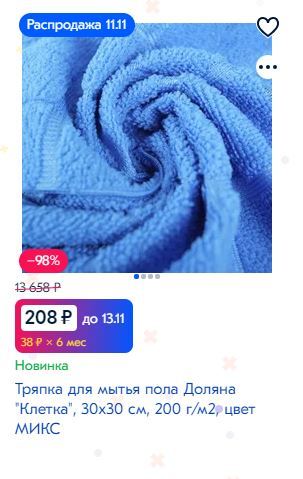как разблокировать панель задач windows 10
Не работает Панель Задач в Windows 10, это проблема?
Панель задач — это та самая панель где расположена кнопка «Пуск» и часики. Windows 10 иногда страдает проблемой, когда панель задач перестаёт работать. Выражается это тем, что панель и кнопка «Пуск» не реагируют на клики мышкой и на специальную кнопку на клавиатуре.
Лечение панели задач
В синее окошко вставляем такой текст:
Ждём пока процесс исправления закончится (строка исчезнет) и перезагружаем Windows.
Второй способ
Второй вариант такой же, как используется для лечения поиска винды. Нажимаем «Win+R» и пишем в поле команду:
REG ADD «HKCU\Software\Microsoft\Windows\CurrentVersion\Explorer\Advanced» /V EnableXamlStartMenu /T REG_DWORD /D 0 /F»
Перезагружаемся. Надеюсь, панель задач заработала.
Комментарии ( 19 )
Старик, мне очень жаль, что ты потратил много нервов. Я вот компьютерами еще с 90-ых увлекаюсь, и ни разу о растраченных нервах не задумывался..
Всего хорошего!
с 96 года, если быть точным)
Наталья
Фев 25, 2020
винда 10_перед рабочим столом стоит экран…картинок иконок нет(((
Аноним
Май 15, 2020
Если у меня зависла кнопка «Win» как я могу нажать «Win + R».
Или главное отписаться, а проблемы юзеров сисадминов не интересуют?
Алексей Виноградов
Май 15, 2020
потому у вас и проблемы, что не внимательно читаете. Написано, что проблема возникает ИНОГДА, а значит описываемые действия нужно проделать в то время, когда панель задач ещё работает
Streety111
Сен 12, 2020
Аноним на 15 мая, тебе кто вообще что должен? Радуйся, что вообще кто-то пытается помочь.
Админ, а с чём связана эта проблема с точки зрения кода windows? Что подвигло на такой баг?
Аноним
Дек 08, 2020
Максим
Мар 12, 2021
Спасибо большое!
Второй вариант сработал 100%, единственное, что изменил, это то, что из-за того, что не работала кнопка WIN, то не смог выйти на команду «Выполнить», но так как работало сочетание клавиш CTRL+Shift+ESC, я смог выйти в «Диспетчер задач» и там в новой задаче ввел код:
REG ADD «HKCU\Software\Microsoft\Windows\CurrentVersion\Explorer\Advanced» /V EnableXamlStartMenu /T REG_DWORD /D 0 /F»
Далее все по Вашему тексту, Ноутбук заработал.
андрей
Мар 27, 2021
не работали кнопки на панелни зпдач в том числе и кнопка Win сделал точно так же как и в первом примере. потом все заработало. спасибо огромное.
Михаил
Апр 05, 2021
Спасибо, мужик.Очень помогло с последним обновлением windows творяться страшные вещи.
Боже, спасибо тебе большое! Просто спас. Первый способ помог сразу, поэтому пробовать второй и не пришлось.
После очередного обновления 10-ой винды, не могла левой кнопкой мыши активировать дата-время, громкость, пуск, уведомления и т.д.
Другие советовали удалить антивирус, удалить всякие чистильщики, по типу клинера. Удаление клинера не помогло, а антивирус что-то не хотелось сносить, стала искать другие способы.
Теперь все работает. Еще раз, большое спасибо!
Супер, молодчага, спасибо огромное, а то уже думал придется винду валить. Спасибо
Кирилл
Май 14, 2021
+ CategoryInfo : NotSpecified: (:) [Get-AppxPackage], UnauthorizedAccess
Exception
+ FullyQualifiedErrorId : System.UnauthorizedAccessException,Microsoft.Windows.Ap
px.PackageManager.Commands.GetAppxPackageCommand
Второй способ
PS C:\Windows\system32> REG ADD /V EnableXamlStartMenu /T REG_DWORD /D 0 /F>
Ошибка. Недопустимое имя раздела.
Введите «REG ADD /?» для получения справки по использованию.
PS C:\Windows\system32>
Алексей,Помогите, пожалуйста,
Добрый день, такая же проблема. Решение пока не нашла ни то ни другое не работает
Николай
Май 20, 2021
Кирилл,скорее всего в меню — «создать задачу»,Вы не поставили галочку — «От имени администратора»,поэтому система отказывает Вам в доступе…
Кирилл
Май 20, 2021
Галочка стоит, но результат, к сожалению, тот же!
Сергей
Май 25, 2021
Добрый день. У Вас получилось найти решение?
Столкнулся с такой же проблемой и ничего не помогает
Кирилл
Май 25, 2021
Нет! И админ не помогает и молчит.
Пришлось переустановить ОС заново, всё стало нормально.
Дмитрий
Сен 18, 2021
Большое спасибо. Второй способ помог, CTRL+Shift+ESC, я смог выйти в «Диспетчер задач» и там в новой задаче ввел код:
REG ADD «HKCU\Software\Microsoft\Windows\CurrentVersion\Explorer\Advanced» /V EnableXamlStartMenu /T REG_DWORD /D 0 /F»
Воспользовался комментарием Максима и о чудо всё заработало.
Способы с WindowsPowerShell результата не дали.
Хотел винду сносить. Хорошо что зашёл сюда.
Ёще раз большое спасибо.
Как устранить распространенные проблемы с панелью задач Windows 10?
«Проблема настолько велика, насколько вы ее решаете»
Автор неизвестен
Список распространенных проблем с панелью задач в Windows 10
Как исправить проблемы с панелью задач Windows 10?
Для начала перезагрузите компьютер. К сожалению, пользователи часто забывают об этом очевидном шаге. Подождите, пока ваша система загрузится, и проверьте панель задач. Надеюсь, ваша проблема решена. Если этого не произошло, то впереди будет тщательный процесс устранения неполадок.
Перезапустите процесс explorer.exe.
Какая бы у вас ни возникала головная боль панели задач, первым делом вам следует перезапустить проводник Windows. Explorer.exe управляет вашей панелью задач, а это означает, что перезапуск процесса может устранить вашу проблему. Вот что вам следует сделать:
Ваша панель задач сначала исчезнет, а затем вернется. Когда он вернется, он должен работать так, как должен. Если этого не произошло, попробуйте исправить это ниже.
Настройте панель задач на автоматическое скрытие
В режиме рабочего стола вы можете захотеть, чтобы панель задач скрывалась автоматически. Если эта функция не работает должным образом, вам следует сделать следующее:
Теперь проверьте, сохраняется ли проблема с панелью задач.
Проверьте приложения, запущенные на вашем ПК
Настройте свои уведомления
Сканируйте системные файлы на наличие повреждений
Проблемы с панелью задач Win 10 часто возникают из-за повреждения системных файлов. В подобном сценарии лучше всего выполнить сканирование с помощью средства проверки системных файлов. Этот встроенный инструмент проверит и восстановит ваши системные файлы или заменит те из них, которые пропали. Такой ход окажется особенно полезным, если ваши значки на панели задач исчезли.
Вот как вы можете выполнить сканирование SFC в Windows 10:
Наконец, перезагрузите компьютер и посмотрите, решена ли ваша проблема.
Запустите инструмент DISM
Инструмент обслуживания образов развертывания и управления ими (DISM) решит проблемы с панелью задач, если они были вызваны повреждением образа диска.
Это инструкции для вас, чтобы запустить инструмент:
Подождите, пока все сбросится, и перезагрузите компьютер. Затем проверьте панель задач, чтобы убедиться, что исправление оказалось успешным.
Перерегистрируйте свои встроенные приложения
Пока не повезло? Что ж, некоторые из ваших встроенных приложений могут быть причиной проблемы. К счастью, их всех легко перерегистрировать. Этот маневр часто оказывается эффективным при разрешении драматических проблем панели задач Win 10, особенно той, которая связана с зависшей панелью задач, поэтому пришло время попробовать это исправление:
Теперь ваша панель задач должна быть в рабочем состоянии.
Обновите вашу ОС
Нравится вам это или нет, но ваша Windows 10 должна получать регулярные обновления для правильной работы. Если он не работает плавно и часто сталкивается с раздражающими проблемами, например, с проблемами, которые мешают работе панели задач, то вам следует проверить наличие обновлений. Для этого используйте следующие инструкции:
Ваша ОС будет автоматически искать последние улучшения и разработки. Надеюсь, он найдет патч, необходимый для решения вашей проблемы.
Откатить проблемные обновления
Не все обновления приходят безупречно и безупречно: ваша ОС часто получает и устанавливает те, которые не были достаточно протестированы. В результате вы можете столкнуться с проблемами, подобными той, которая у вас возникла сейчас. Итак, если он появился сразу после установки определенного обновления, не стесняйтесь удалить виновника. Вот что вам следует сделать:
Windows 10, скорее всего, переустановит это обновление позже. Мы надеемся, что на этот раз дела пойдут лучше. Однако, если проблемы с панелью задач возобновятся, мы рекомендуем вам заблокировать проблемное обновление. Для этого вам необходимо загрузить и установить средство устранения неполадок Microsoft «Показать или скрыть обновления», но, к сожалению, это может оказаться временным обходным решением, поскольку Microsoft утверждает, что вы не можете откладывать обновления навсегда.
Обновите ваши драйверы
Если вы уверены, какой драйвер устройства вызывает проблемы, влияющие на вашу панель задач, посетите веб-сайт производителя устройства и найдите последнюю версию драйвера, доступную для вашей модели. Убедитесь, что вы знаете, что ищете, поскольку загрузка и установка неправильного драйвера может еще больше усложнить ваши дела. После установки нового драйвера не забудьте перезагрузить компьютер, иначе внесенные вами изменения не вступят в силу. Как только ваша ОС загрузится, посмотрите, закончилась ли ваша головная боль с панелью задач.
Существует встроенная утилита, предназначенная для устранения проблем с драйверами на вашем ПК. Он называется Диспетчер устройств, и вы можете найти его, нажав сочетание клавиш Windows + X. Войдите в диспетчер устройств и найдите запись об отображении в списке вашего оборудования и устройств. Щелкните правой кнопкой мыши запись и выберите параметр «Обновить программное обеспечение драйвера». Убедитесь, что операционная система предложила вам найти нужный драйвер в Интернете. После установки драйвера, который ваш компьютер нашел, перезагрузите компьютер.
При использовании этого метода имейте в виду, что диспетчер устройств не обязательно найдет последнюю версию драйвера. Инструмент, безусловно, не безупречный, и у вас может возникнуть больше проблем, которые нужно решить.
Выявить виновника может быть сложно, поэтому имеет смысл обновить все ваши драйверы. В этом случае вы не пропустите тот, который вызывает у вас головную боль. Что еще более важно, вы улучшите общую производительность вашего ПК, поскольку ваша система не может работать в лучшем виде без последних обновлений.
Откатите ваши драйверы
Как мы уже упоминали выше, вы должны использовать только те драйверы, которые совместимы с вашей системой. В противном случае его компоненты станут нестабильными, что может случиться с вашей панелью задач. Если вы установили новый драйвер непосредственно перед тем, как панель задач начала зависать, исчезать или терять значки, приведенные ниже инструкции представляют собой точное решение, которое вам нужно:
Не забудьте перезагрузить компьютер, чтобы изменения вступили в силу.
Создать новую учетную запись пользователя
Если проблемы с панелью задач продолжают преследовать вас, есть вероятность, что ваша текущая учетная запись Windows повреждена. Создание нового вернет все в рабочее состояние в таком случае.
К сожалению, у этого метода есть свои недостатки. Основное неудобство заключается в том, что вам придется переносить данные из одной учетной записи в другую, что занимает довольно много времени. Тем не менее, переход на другую учетную запись может быть единственным способом исправить ситуацию и избавиться от проблем с панелью задач, которые беспокоят ваш компьютер.
Вот инструкции, которым вы должны следовать, если хотите создать новую учетную запись пользователя на ПК с Windows 10:
Просканируйте свой компьютер на наличие вредоносных программ
Восстановите панель задач через редактор реестра
Проблема «Значки на панели задач отсутствуют» может быть исправлена с помощью определенной настройки реестра. Это довольно просто выполнить и, безусловно, стоит попробовать, но вы должны помнить, что при работе с реестром Windows важно быть очень осторожным. Небольшая ошибка может вызвать серьезные системные проблемы и еще больше усложнить вашу жизнь. Вот почему вам следует действовать с осторожностью и следовать всем инструкциям, приведенным ниже, до буквы «T». Если вы не уверены в своем опыте, наймите специалиста для выполнения работы или воспользуйтесь надежным инструментом. Например, Auslogics Registry Cleaner автоматически исправит проблемы с реестром. Инструмент выполняет свою работу с максимальной точностью, поэтому вам не придется беспокоиться о повреждении реестра. Кстати, эта утилита на 100% бесплатна.
Если вы хотите выполнить эту работу самостоятельно, мы рекомендуем сделать резервную копию реестра на случай, если что-то пойдет не так:
Чтобы при необходимости восстановить реестр, откройте редактор реестра, нажмите «Файл», выберите параметр «Импорт» и восстановите резервную копию.
Ниже приведены инструкции по устранению неудобства «Отсутствуют значки панели задач Windows 10»:
Закройте редактор реестра и перезагрузите компьютер. Мы надеемся, что ваша выходка из реестра оказалась полезной.
Выполните восстановление системы
Если проблемы с панелью задач не исчезли, несмотря на все вышеперечисленные приемы и обходные пути, подумайте о восстановлении системы. Это подразумевает возврат вашей операционной системы к состоянию до того, как появились проблемы. Рассматриваемый маневр чрезвычайно удобен, когда дело доходит до устранения постоянных проблем: вы решаете их несколькими щелчками мыши, а ваши личные файлы и папки остаются нетронутыми, несмотря на все задействованные процедуры перемещения во времени. Единственная загвоздка в том, что вы можете выполнить восстановление системы, только если в вашей системе есть точки восстановления. Тем не менее, нет необходимости паниковать, если вы уверены, что ничего не создавали: ваша Windows 10 часто создает их автоматически, когда вот-вот произойдут важные изменения.
Чтобы выполнить восстановление системы, используйте приведенные ниже инструкции:
Надеемся, этот трюк сработал для вас.
Сбросить ваш компьютер
Процесс сброса не займет много времени. Подождите, пока он не закончится, войдите в свою учетную запись и наслаждайтесь свежей версией Windows 10, в которой проблемы с панелью задач вашей старой установки отсутствуют.
Теперь вы знаете, что делать, если панель задач не работает в Windows 10. Если есть другие способы решения проблем, описанных в этой статье, поделитесь своими знаниями в разделе комментариев ниже.
Когда не работает Панель задач в Windows 10 — методы устранения проблемы
Хотите узнать шесть способов устранения проблемы, когда в вашей операционной системе Windows не работает Панель задач? Тогда читайте дальше.
Все мы знаем, что Панель задач (ПЗ) является одним из основных и важных компонентов операционной системы. Как одна из областей пользовательского интерфейса, она всегда активно используется, удобна и выполняет полезные функции по взаимодействию системы с пользователем.
Иногда она может перестать отвечать на запросы пользователя. Такие неполадки, как невозможность открытия меню кнопки «Пуск», не приводящие к ожидаемому результату клики мышкой по значкам приложений, отказ выполнять другие связанные действия и т.п., заставляют нервничать.
Если она не работает должным образом, вы можете попробовать выполнить следующие действенные методы устранения проблемы, чтобы заставить её функционировать так как надо.
Универсального решения не существует, поэтому вам придется по очереди выполнять по одному из всех шести советов до тех пор, пока не добьетесь нужного результата. Приступим к их изучению.
Не работает Панель задач
Перезапуск Проводника файлов. Это действие дополнительно приведет и к автоматическому перезапуску ПЗ. Какие шаги необходимо предпринять:
официальный инструмент устранения неполадок от Майкрософт и запустите его, чтобы исправить проблему.
Нажмите на кнопку «Начать» с последующим выбором желаемого действия. Если не помогло и это, выполните чистую установку Windows 10 из ISO-образа.
Помогла ли вам инструкция? Отпишитесь в комментариях. Нам не помешает оценка инструкции по пяти-бальной шкале внизу. Проследуйте в Карту ресурса для просмотра всего списка наших компьютерных советов, опубликованных ранее.
Главная / Рабочий стол / Не работает Панель задач
Что делать если не работает меню пуск и панель уведомлений в windows 10
Шаг 1. Слева внизу нажмите на значок Поиск и введите CMD, далее правой кнопкой мыши щелкните на значке, который нашелся и выберите Запустить от имени администратора. Если не открывается данное меню, в таком случае нажмите сочетание клавиш «Сtrl» + «Shift» + «Esc» и откроется Диспетчер задач. Далее на самом верху Файл-Новая задача, поставить галочку Создать задачу с правами администратора и ввести CMD. Далее по очереди введите 2 команды и дождитесь окончания каждой:
Первая может проверять достаточно долго и может показаться, что она зависла, но нужно будет подождать немного. Вторая покажет результат в реальном времени.
Шаг 2. Попробуйте следующее(перед выполнением закрыть все плиточные приложения, магазин и браузер Edge):
1. Нажмите клавиши windows + x и выберите Командная строка (admin), нажав кнопку Да, когда появится окно UAC
2. Введите PowerShell и нажмите клавишу ВВОД
3. Вставьте это в окно и нажмите клавишу ВВОД:
5. Перезагрузите систему и попробуйте открыть заново.
З. Ы. говорят здесь любят котиков и не только :3
З. Ы. Ы. коменты для минусов внизу
Комент для минусов v2
Комент для минусов
DISM /Online /Cleanup-Image /RestoreHealth /source:WIM:X:\Sources\Install.wim:1 /LimitAccess
Что делать если не работает меню пуск и панель уведомлений в windows 10?
Поставить семёрку и не париться.)
«В винде всё просто работает, ко-ко-ко»
«Это в вашем линуксе ничего не работает, а винда для людеей, ко-ко-коо»
а как сделать на семерке?
Интересно когда будет крах Microsoft, у них вечно нечего не пашет, а они ещё и денег хотят.
У меня поиск не работает, что только не делал, даже виндовс обновил. Все равно эта хрень не работает
Комната полная женщин и один парень(кому повезло?)
На работе вводят QR-коды, у нас все жуткие антипрививочники. Один мужик переживает:
— Жена на порог не пустит, если узнает, что привился.
— А ты ей скажи, что купил.
— Точно! А десятку пропить можно!
Вот так и становятся прививочниками.
Ответ на пост «Упростил»
Зарегистрировался на Мамбе в 2013. Так просто, поглазеть на девчонок. Часто попадалась девушка, которую знал в лицо, но никак не мог вспомнить откуда). Через пару дней вспомнилось, что мы учились в школе в параллельных классах.
Я написал ей, предложил погулять. Она согласилась.)
Оказалось, в тот день она зашла в приложение чтобы удалить страницу, а я как раз успел с ней связаться.
Помимо того, что мы учились в одной школе с первого по одиннадцатый класс, так еще мы с ней родились в один день, в одном роддоме, живём в одном районе.
Короче сплошные совпадения)
Вот уже восемь лет вместе) Прошли вместе с ней огонь и воду, и медные трубы.
Тут каждый сам за себя
Огнетушитель в студию
Деток нам *бучих)
Наткнулся на пару постов, как люди с первой встречи в приложении переросли в семью.
А у нас было немного иначе. Мы оба были танковыми задротами, играли в одном клане. И вот однажды, мы с ребятами собирались на небольшую «сходку» у меня дома, чисто по приколу позвали и её. Она из другого города. Думали не поедет к мужикам одна (хотя у нас вроде все адекватные были, большинство семейные и 35-40 лет). Но внезапно согласилась. Понравилась сразу, симпотная, общительная. Потом оказалось, что в отпуске уже третью неделю сидела и готова была хоть куда рвануть, лишь бы не дома)))
Переночевала (гусары молчать, всё культурно было). Уехала, стали иногда общаться в тимспике (прога для общения голосом). Потом с телефоном что-то было у неё, помогал, по пару часов бывало трещали. Потом призналась, что таким образом искала повод подкатить на разговор.
Ну в общем вот, через 2 недели у нас 5-я годовщина, на танки уже несколько лет как забили)) Можно кидать тапками)
P.S. Знаю точно, что из клана вышла ещё минимум одна семейная пара)
Маска
Ответ на пост «Надо чтоб это увидели девушки»
Бесит
Вы готовы к опылению?
C 11.11, ребят!
С Великой Распродажей, ребят!
Озон подсуетился и выпустил рекламу в стиле 90-х:)
В продолжении тренда Pikabu «Были времена! Все рекламировались, как умели «
Ну и конечно ручки-загребучки. Куда без них)
«I feel good»
Попытка дать люлей не удалась
В Люберцах 3 кавказца наехали на русского, пытались замесить толпой, но на помощь прибежали неравнодушные
Пластилиновый рукожоп
Месть кассирши
Дискриминация
Про воспоминания о «прекрасной» жизни в деревне:-)
Продвинутый грузовик с новосибирскими номерами
Как по мне, это довольно сильно отвлекает других водителей от дороги, но идея конечно крутая и довольно прикольная.
11 июля пенсионеры Рачковские впервые приехали в аэропорт, чтобы улететь в Турцию. «У вас есть что декларировать?» — спросила сотрудница таможни у жены, когда та пересекла зеленую линию коридора. «У меня — нет, муж сейчас подойдет», — ответила она. Тут и муж Александр поспешил пересечь зеленую линию: «Компьютер и деньги». Но было поздно. История в деталях выглядит драматично.
Александру Рачковскому в начале года исполнилось 65 лет. Весной у них с супругой умер сын, инвалид 1 группы, который жил с ними вместе с многолетним уходом со стороны родителей. Когда-то именно для него Александр купил дом с участком, и семья проводила там время.
Эту сумму Александр придумал потратить в Турции, поменяв на жилье.
В суде он объяснил все так:
— Я просмотрел множество сайтов, были разные варианты инвестиций: Болгария, Россия, Грузия. Остановились на Турции, потому что дешевле, теплее, Средиземное море. Получил предложения, и ехали смотреть варианты. Для этого взял с собой деньги.
Довольно решительно для пенсионера — пассивный доход за границей. Это единственное, что выбивается из первых впечатлений о Рачковском. Со стороны это уставший, расстроенный человек с тихим, вздыхающим голосом, инвалид II группы. Который первый раз приезжает в аэропорт (летал до этого при СССР), волнуется за жену, которая последние 5 или 6 лет сидела дома с сыном, совершая «микровылазки» на улицу, и делает этот глупый шаг, «чтобы уточнить».
— Вину признаете? — спрашивает судья Партизанского района Минска Макаревич.
— В том, что по незнанию заступил за линию зеленого коридора.
В суде зачитали стенограмму записи с камеры «Дозор», которая была на форме сотрудницы таможни в тот день.
Сотрудник таможни: Здравствуйте, вам декларировать ничего не надо?
Жена Рачковского: У меня — нет, муж сейчас подойдет туда.
Рачковский: Я подойду.
Сотрудник таможни: Куда вы пойдете?
Рачковский: В красный.
Сотрудник таможни: Вам надо было сразу в красный. Поясните, что вы хотели декларировать?
Рачковский: Я еще не зашел, вот я вышел обратно.
Сотрудник таможни: Вы зашли уже в зеленый. Что вы хотите декларировать?
Рачковский: Деньги и компьютер.
Сотрудник таможни: Хорошо. Какую сумму?
Рачковский: 70 тысяч.
Дальше уже не читали. Судья прокомментировал скрин с записи камеры наблюдения: «Видно, что Александр Николаевич пересек зеленую черту (пусть изображение черно-белое, тем не менее) и стоит ориентировочно в 30 сантиметрах за ней».
В своих показаниях Александр Рачковский сказал следующее:
— Мне было известно про коридоры: я слышал и читал о необходимости декларировать суммы свыше 10 тысяч долларов перед вылетом. И собирался это делать. С собой у меня был документ купли-продажи для доказательства законного происхождения суммы и проект договора с турецкой компанией.
Во-вторых, мне нужно было обратиться к инспектору — в красном коридоре никого не было. Единственный человек, у которого я мог спросить о декларировании денег, — сотрудница за «зеленой» стойкой.
Да, я признаю вину в том, что по незнанию заступил в зеленый коридор. Я думал, что «коридор» — это коридор, а не зеленая линия на полу.
Когда меня спросили, нужно ли мне что-то декларировать, я сразу сказал да. Ведь я стоял, не пробегал. И сказал, что мне нужно в красный коридор. Но мне ответили, что я уже в зеленом и назад дороги нет.
Я добровольно предъявил все деньги. Совершенно не было никакого желания и повода их скрывать. У меня были документы, подтверждающие происхождение.
Сотрудница таможни, остановившая Рачковских, была вызвана в качестве свидетеля.
— В тот день я работала в зале вылета. Шел рейс в Анталию. Я находилась в зеленом коридоре и проводила выборочный контроль. В зеленом коридоре следовала дама, я спросила, есть ли у нее товары, которые подлежат декларированию. Она ответила, что нет, но у супруга есть. Буквально через пару секунд он подошел и сказал — да. Я спросила, почему он не пошел по красному коридору. Он потом пояснял, что беспокоился за жену.
Она подтвердила, что в красном коридоре не было сотрудника на входе.
— У нас расписан весь зал вылета. Никто там и не обязан был находиться. Я обычно становлюсь рядом и одновременно контролирую красный коридор, а коллега находится дальше.
Перед оглашением решения защитник Рачковского обратился к суду с просьбой освободить его подзащитного от административной ответственности.
— Изъятые деньги были получены законным путем. На руках были конкретные объекты недвижимости. Он не отрицает, что заступил за линию. Но важно понять форму вины — это неосторожность. Мой клиент впервые был в аэропорту, имел большую сумму денег, находился в стрессовом состоянии. Все это в совокупности привело к составу административного правонарушения. Он добровольно во всем признался, отвечал на вопросы и предоставил все деньги, дав пояснения. Если суд не увидит, что можно освободить от ответственности, просим не применять конфискацию с учетом всех обстоятельств.
Суд постановил привлечь Александра Рачковского к административной ответственности по части 2 ст. 15.5 КоАП.
— Наложить административное взыскание в виде штрафа в размере 10 базовых величин с конфискацией в доход государства наличных денежных средств, не задекларированных в установленном порядке, — на сумму 60 800 долларов и 400 рублей. 10 тысяч долларов вернуть Александру Николаевичу.
Решение суда может быть обжаловано в Минском городском суде.